Come utilizzare i report delle campagne Twitter per migliorare i tuoi annunci Twitter: Social Media Examiner
Annunci Di Twitter Cinguettio / / September 26, 2020
 Utilizzi la pubblicità su Twitter per promuovere la tua attività?
Utilizzi la pubblicità su Twitter per promuovere la tua attività?
Vorresti migliorare la tua pubblicità su Twitter?
I nuovi rapporti sulle campagne di Twitter ti aiutano a capire come gli utenti interagiscono con i tuoi contenuti a pagamento.
In questo articolo scoprirai come farlo naviga nella piattaforma di reportistica di Twitter Ads per ottenere informazioni di qualità sul tuo pubblico di destinazione.
Perché utilizzare i rapporti sulla campagna?
Una pubblicità efficace va oltre l'effettiva campagna di marketing. Ti richiede di farlo analizzare i dati e identificare le informazioni chiave per migliorare i risultati aziendali in futuro.
La pubblicità su Twitter ha un eccellente strumento di analisi dei dati delle campagne facile da usare, indipendentemente dalla tua esperienza con Twitter Ads.

Alcuni dei vantaggi includono:
- Suddivisione multipla dei dati per analisi approfondite
- Segnala la segmentazione
- Metriche raggruppate in gruppi per una facile lettura
- Grafico interattivo delle tendenze
Ecco un tour guidato della piattaforma di rapporti sugli annunci di Twitter.
# 1: naviga nella dashboard principale
Twitter dashboard report campagna viene visualizzato automaticamente quando si accedi al tuo account pubblicitario. L'interfaccia è divisa in tre sezioni principali: grafici, rapporti e segmenti di pubblico.
Area del grafico
L'elemento più importante della dashboard è un grafico delle tendenze, che può cambiare in base a tre fattori:
- Metriche principali
- Segmenti
- Ripartizione dei dati
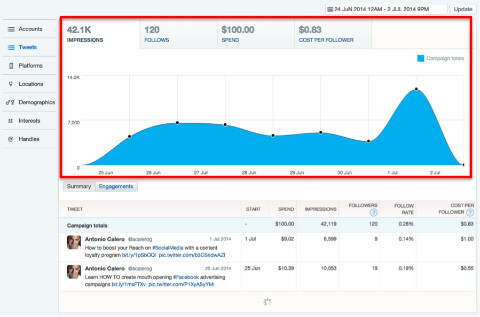
Fare clic sul grafico delle tendenze per visualizzare le seguenti schede sopra il grafico delle tendenze:
- Impressioni: Selezionato per impostazione predefinita, numero di utenti che hanno visto il tuo annuncio.
- Engagements / Follows: Tutte le azioni intraprese dagli utenti che hanno visto il tuo annuncio, in base all'obiettivo della tua campagna.
- Trascorrere: Importo dell'investimento utilizzato dal tuo account. Sii particolarmente consapevole di questo se gestisci più account in più valute.
- Conversioni / Costo per follower: Se la tua campagna include il monitoraggio delle conversioni, questo rapporto mostra quante conversioni hai ottenuto. Sulle campagne di account promossi, mostrerà il costo per nuovo follower.
Fare clic su ciascuna di queste schede per generare un nuovo grafico per la metrica selezionata.
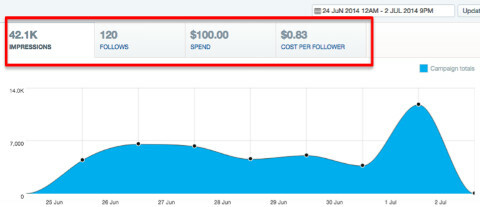
Anche le cifre su ciascuna metrica cambiano a seconda del periodo di tempo selezionato.
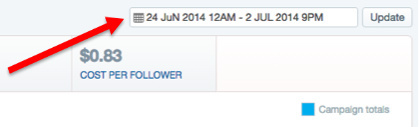
Modifica il periodo di tempo nel campo situato nell'angolo in alto a destra della dashboard.
Rapporti dettagliati
Sotto l'area del grafico ci sono i rapporti per il segmento selezionato con una ripartizione delle metriche sopra menzionate.
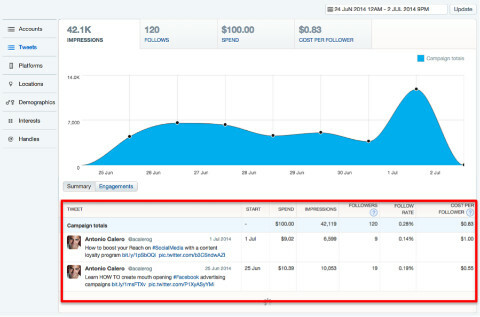
Sebbene la cifra visualizzata nella parte superiore di ciascuna scheda fornisca un numero totale, i rapporti forniscono i dettagli per tutti gli elementi relativi a ciascuna metrica.
Per mostra un rapporto, semplicemente fare clic sul pulsante con il nome della metrica, situato nell'area inferiore sinistra sotto il grafico.
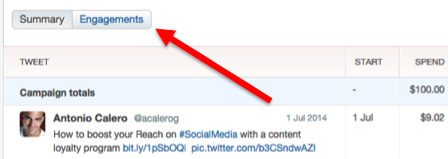
È disponibile un rapporto dettagliato per ciascuna metrica.
Segmenti di pubblico
La colonna di sinistra contiene un elenco di segmenti che forniscono un'analisi dei dati per ciascuno dei rapporti menzionati in precedenza.
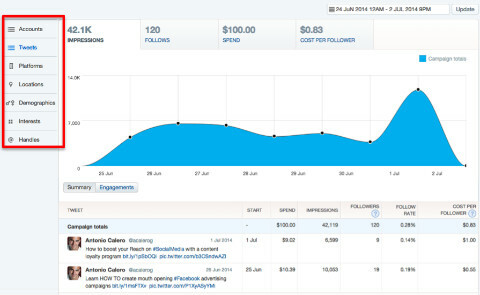
Quando tu fare clic su ciascuno dei segmenti per generare un nuovo rapporto, i dati visualizzati nel grafico e nelle schede superiori rimangono gli stessi.
Dopo aver selezionato la metrica principale su cui desideri generare un rapporto, è il momento di entrare nei dettagli.
# 2: genera rapporti dettagliati
Per seleziona la campagna che desideri analizzare, fare clic sul nome della campagna nel rapporto dettagliato.
Una volta fatto questo, l'intero schermo si aggiornerà. Le schede nella parte superiore della pagina mostreranno cifre diverse, la colonna di sinistra includerà nuovi segmenti e il Anche la sezione del rapporto dettagliato nella parte inferiore apparirà diversa e visualizzerà gli elementi per l'elemento selezionato segmento. (Questo esempio mostra i tweet utilizzati nella campagna selezionata.)
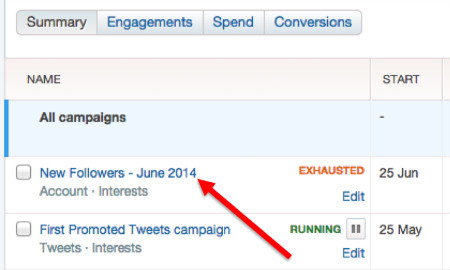
Tieni presente che l'intervallo di tempo potrebbe essere cambiato; così assicurati di segnalare ancora il periodo corretto.
Ecco cosa puoi trovare in questi rapporti.
Sommario
Quando tu fare clic su Riepilogo, lo farai avere accesso a un rapporto rapido che contiene i seguenti elementi:
- Inizio: La data in cui ciascuno dei tuoi tweet ha iniziato a essere utilizzato nella campagna. Molto probabilmente mostreranno tutti la stessa data, a meno che tu non abbia deciso di includere un nuovo tweet nella tua campagna in un secondo momento.
- Trascorrere: Importo speso per ciascuno degli annunci. La somma è il totale speso per la tua campagna.
- Impressioni: Quante volte ciascuno dei tuoi tweet è stato offerto agli utenti.
- Clic sui link: Tutti i clic su un collegamento o scheda del sito web nel tuo tweet. Sono inclusi i clic per i quali non vengono fatturati, ad esempio quando lo stesso utente fa clic due volte.
- Costo per clic sul collegamento: La spesa totale divisa per il numero totale di clic. Ciò include i clic per i quali non vengono fatturati.
- Fare clic su Tasso: Questo è la percentuale di clic per i tuoi tweet: impressioni divise per numero di clic.
La prima riga di ogni rapporto (quella appena sotto i titoli, evidenziata in blu) contiene i totali della campagna.
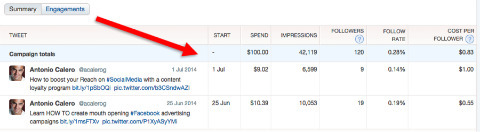
I totali del report sono la somma di ciascuno degli elementi riportati. I rapporti vengono calcolati in base alle cifre di questa stessa riga, non alle medie degli elementi seguenti.
Impegni
Ricevi la formazione sul marketing di YouTube - Online!

Vuoi migliorare il tuo coinvolgimento e le tue vendite con YouTube? Quindi unisciti al più grande e migliore raduno di esperti di marketing di YouTube mentre condividono le loro strategie comprovate. Riceverai istruzioni dettagliate in tempo reale incentrate su Strategia di YouTube, creazione di video e annunci di YouTube. Diventa l'eroe del marketing di YouTube per la tua azienda e i tuoi clienti mentre implementi strategie che ottengono risultati comprovati. Questo è un evento di formazione online dal vivo dei tuoi amici su Social Media Examiner.
CLICCA QUI PER I DETTAGLI - I SALDI FINISCONO IL 22 SETTEMBRE!Fare clic sul rapporto Engagements e lo farai vedere che c'è un guasto di azioni generatrici di coinvolgimento presi dagli utenti che hanno visto i tuoi tweet promossi, quali sono:
- Impressioni: Questa è la stessa figura del menu precedente. Viene visualizzato nuovamente qui solo come riferimento.
- Clic: Mentre il rapporto di riepilogo mostra solo i clic sui collegamenti, questo include tutti i clic per qualsiasi elemento del tuo tweet, inclusi hashtag, nome account, nomi di altri utenti, immagini, schede e, naturalmente, link.
- Retweet: Numero di volte in cui il tuo contenuto è stato ritwittato dagli utenti.
- Risposte: Numero di volte in cui il tuo annuncio ha ricevuto una risposta.
- Seguaci: Numero di utenti che hanno iniziato a seguirti a seguito del tuo tweet. Se la tua campagna è per un tweet promosso (e non un account), questa azione conta quando gli utenti fanno clic sul pulsante Segui account.
- Tasso di coinvolgimento: Il rapporto tra il numero totale di azioni (clic, retweet, risposte e follower) diviso per il numero di impressioni.
Conversioni
Questo rapporto è disponibile solo se stai monitorando le conversioni come parte della tua campagna. Mostra come ogni tweet promosso ha contribuito ai risultati complessivi della tua campagna.
Quando tu fare clic sul pulsante Conversioni, il tuo rapporto lo farà visualizzare i seguenti dati:
- Trascorrere: Importo speso per ogni annuncio.
- Conversioni: Il nome di questa colonna sarà diverso a seconda del tipo di conversione configurato quando hai creato il codice per il monitoraggio delle conversioni.
- Conversioni totali: Numero di utenti che hanno convertito all'obiettivo della tua campagna.
- Costo per conversione: Chiamato anche costo per acquisizione (CPA), viene calcolato dividendo la spesa totale per il numero di conversioni.
- Tasso di conversione: Numero riportato per ogni annuncio.

Finora abbiamo riportato i tweet utilizzati in una campagna. Tuttavia, per ottenere informazioni sugli utenti e dati demografici, esploriamo i segmenti di pubblico.
# 3: analizza i segmenti di pubblico
I segmenti di pubblico, visualizzati nella colonna di sinistra, variano a seconda del tipo di campagna e del targeting utilizzato. Fare clic su ogni segmento per generare un nuovo rapporto che includa sottoelementi, anche.
Ad esempio, seleziona il segmento della piattaforma e ottieni un rapporto simile a questo:
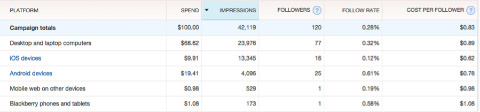
Questo nuovo rapporto contiene le stesse metriche spiegate in precedenza. Tuttavia, i dati saranno suddivisi in base ai seguenti elementi:
- Tweets: Di solito questo segmento è selezionato per impostazione predefinita e, come suggerisce il nome, mostra tutti i tweet utilizzati come parte di una campagna.
- Piattaforme: Selezionando questo segmento verrà visualizzato il rapporto con un'analisi dettagliata del dispositivo e del sistema operativo in cui sono stati visualizzati gli annunci.
- Posizioni: Questo segmento mostra una ripartizione per area geografica. Per impostazione predefinita, mostrerà il paese, ma entreremo più in dettaglio tra un momento.
- Demografia: Dati utente con informazioni su sesso e lingua.
- Interessi: Dopo aver analizzato le tendenze, Twitter riporterà dati comportamentali per argomenti su cui il tuo pubblico di destinazione ama commentare.
- Maniglie: Se tu utenti mirati in base agli account che seguono, questo segmento riporterà in che modo ciascuno di questi account "ha contribuito" ai risultati della campagna.
Grafico interattivo
Una delle caratteristiche più interessanti dei report delle campagne Twitter è il grafico interattivo, che rappresenta i dati basati sulla metrica principale e sugli elementi specifici di un segmento.
Fare clic su una riga qualsiasi di uno dei rapporti, e vedere come il grafico cambia per riportare le informazioni solo per quel particolare elemento.
Ad esempio, il grafico seguente rappresenta le impressioni su tutte le piattaforme.
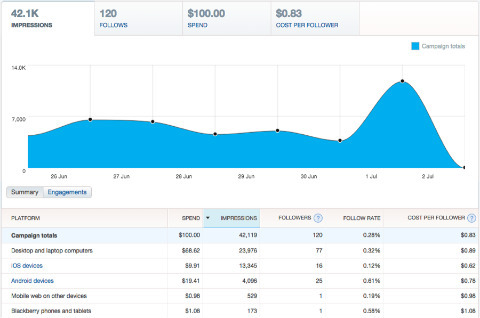
Fare clic su una nuova scheda / metrica nella parte superiore del grafico e su una riga specifica nel report sottostante e verrà visualizzato un nuovo grafico che rappresenta le modifiche.
In questo grafico ho selezionato Follow per dispositivi Android.
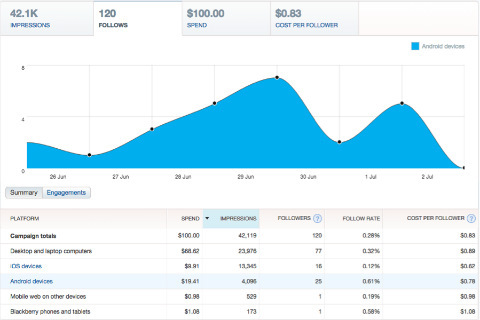
Il grafico interattivo è utile per una rapida analisi di una varietà di combinazioni di metriche.
Informazioni più dettagliate
Man mano che approfondisci i dati utilizzando il menu Segmenti, scoprirai che alcuni degli elementi del segmento sono contrassegnati in blu. Ciò significa che l'elemento contiene elementi secondari che forniscono dati aggiuntivi.
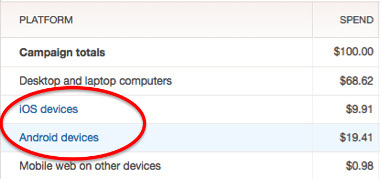
Ci sono due segmenti in cui puoi trovare informazioni aggiuntive per i tuoi rapporti: piattaforme e posizioni.
Piattaforme
Questo segmento fornisce informazioni aggiuntive per i dispositivi iOS e Android. Il rapporto contiene due gruppi di rapporti sui dati: per dispositivo o sistema operativo.
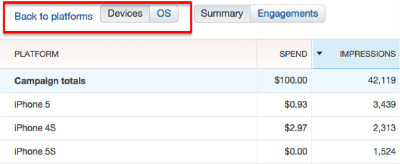
I rapporti sulla piattaforma sono particolarmente utili se utilizzi Twitter per promuovere un'app per smartphone o prevedi di svilupparne una.
Posizioni
Per impostazione predefinita, le sedi visualizzeranno un rapporto con una ripartizione per paese. In alcuni casi Twitter fornisce anche informazioni per stato o regione, area metropolitana e persino codice postale.
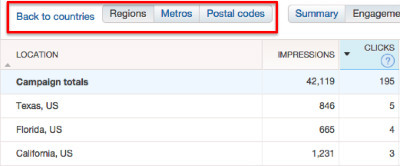
Per accedere a questo livello di dettaglio, fare clic su uno dei nomi dei paesi contrassegnati in blu. Nella parte superiore del nuovo rapporto sono presenti pulsanti che consentono di modificare il livello geografico. Puoi anche tornare al rapporto precedente.
Conclusione
La piattaforma di reporting degli annunci di Twitter offre una buona gamma di prodotti pubblicitari e strumenti di reporting che possono essere facilmente configurati. Utilizza le informazioni del rapporto per eseguire campagne migliori e creare contenuti, prodotti e strategie migliori.
Cosa pensi? Qual è la tua esperienza con Twitter Ads? Che tipo di dati trovi più utile da analizzare nelle tue campagne? Hai utilizzato quei dati in modo efficace che ha aiutato la tua azienda? Per favore condividi i tuoi pensieri nei commenti.



